Win11家庭版怎么升级专业版?除了花钱买秘钥还能这样
书到用时方恨少,也正所谓技多不压身,对于电脑有时候有些功能真的可以不同,但真不能没有,就比如组策略,这东西家庭版就没有。那么,Win11家庭版怎么升级专业版?咱们今今天就来唠唠这个话题。
Win11家庭版怎么升级专业版?
Win11家庭版升级专业版无法靠的就是两种方法,一种花钱买专业版产品密钥升级,一种则是免费的重装系统。
专业版密钥直接升级
如果觉得Windows家庭版系统已经无法满足自己需求,不妨将其升级成专业版。家庭版升级专业版的具体方法如下:
第1步. 搞到专业版秘钥:一般在网上很容易找到,也不少老哥也在各大论坛无私分享,不过大概率赶不上趟。实在不行可以去某宝,狗东,甚至某鱼,PDD花几块钱买。

第2步. 快捷键“Win+i”打开”设置”中找到”系统”-”系统信息”,下拉点击”产品秘钥和激活”;

第3步. 点击”更改产品密钥”后在弹出新的界面输入专业版秘钥,然后点击“下一页”;

第4步. 耐心等待Win11家庭版升级专业版完成即可。Win10系统则是在”设置”-”更新和安全”-”激活”中,操作一样。
当然,如果使用这种方法Win11家庭版转专业版失败了也不用着急,我们还有第二种更彻底的方法,那就是重装至Win11专业版。
电手装机重装Win11专业版
Win11家庭版怎么升级专业版,那自然也不能少了第三方软件的帮忙,就比如电手装机这款免费的一键装机工具。
第1步. 下载安装电手装机后,双击打开等待检测完后再点击下一步;
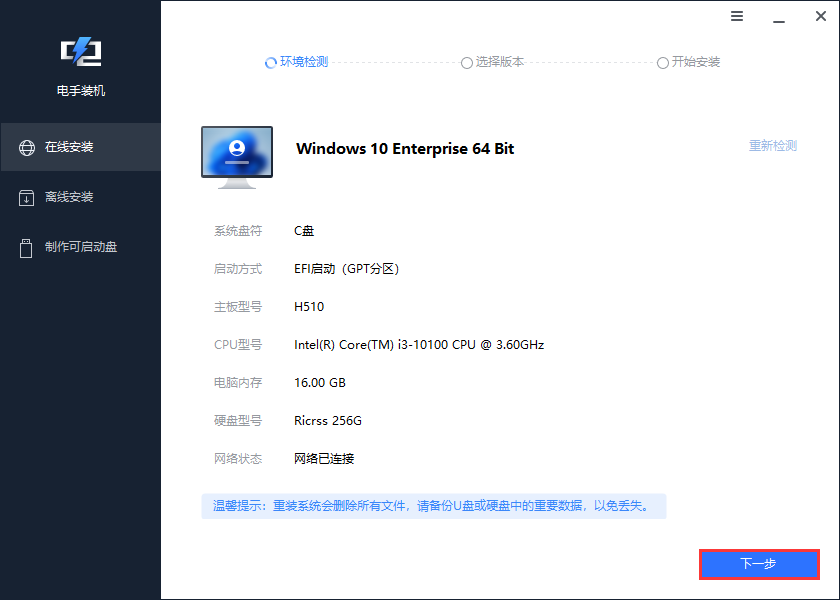
第2步. 选择Win11专业版,再点击开始安装,之后会自动开始下载官方资源并配置安装环境,全程自动化无需手动操作。
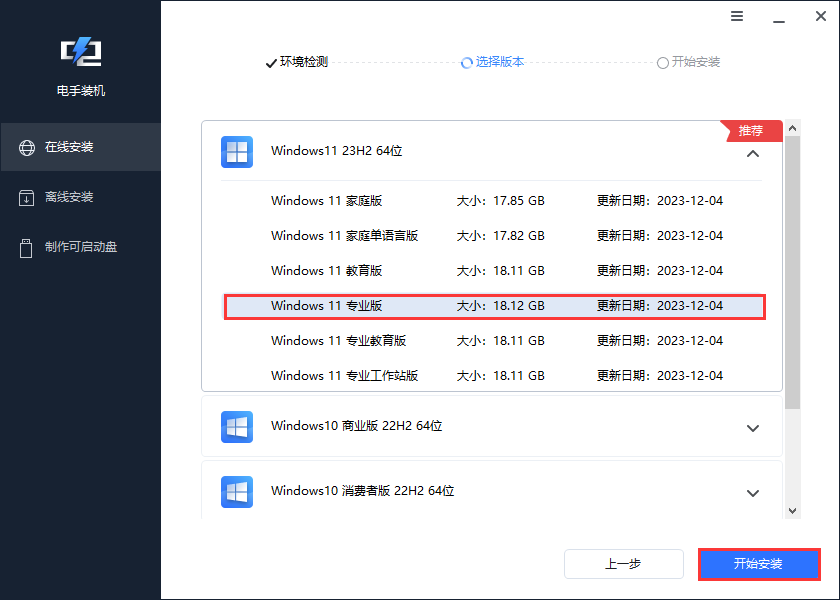
第3步. 环境配置完成后会自动重启并进入安装环境,同样无需手动操作;

第4步. 重启后程序会自动运行安装系统,完成后会有提示,点击“立即重启”即可进入新系统。
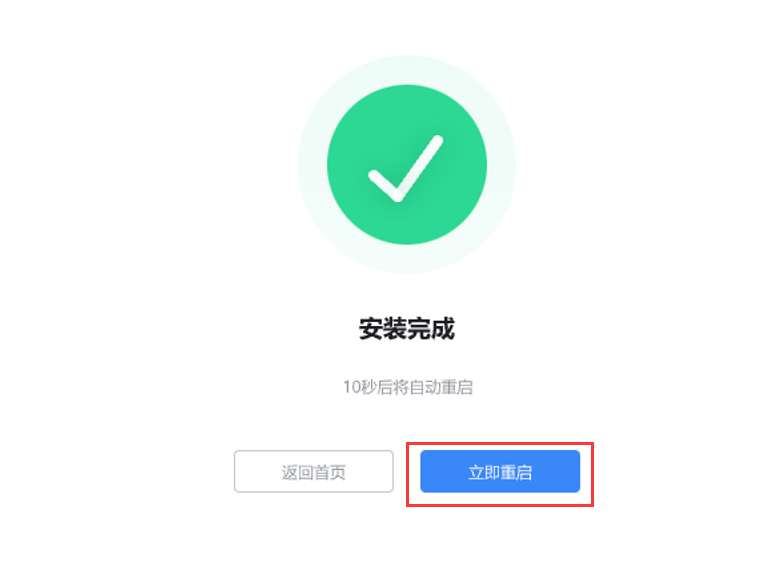
Win11家庭版转专业版就这么轻松的搞定了,对于当前系统存在问题,秘钥激活失败的朋友来说自然是相当方便。不过,还得大家提前备份好系统里的关键资料,避免因重装而遗失。
结语
以上就是关于Win11家庭版怎么升级专业版的全部介绍了。无论使用哪一种方法大家都记得保证网络通畅,避免因网络故障而激活或重装失败。
本文编辑:@ 江城子
©本文著作权归电手所有,未经电手许可,不得转载使用。
